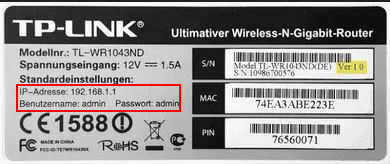Tıkandığında Wi-Fi'ye kaç cihazın bağlandığını nasıl kontrol edeceğinizi öğrenmek ister misiniz? Bunu yapmanın birçok yolu var. Bu yazı, belirli bir zamanda Wi-Fi ağınıza bağlı cihaz sayısını size söylemek için çeşitli yöntemler gösterecektir. Adımlar oldukça basittir ve daha fazla zaman kaybetmeden, buna ulaşalım.
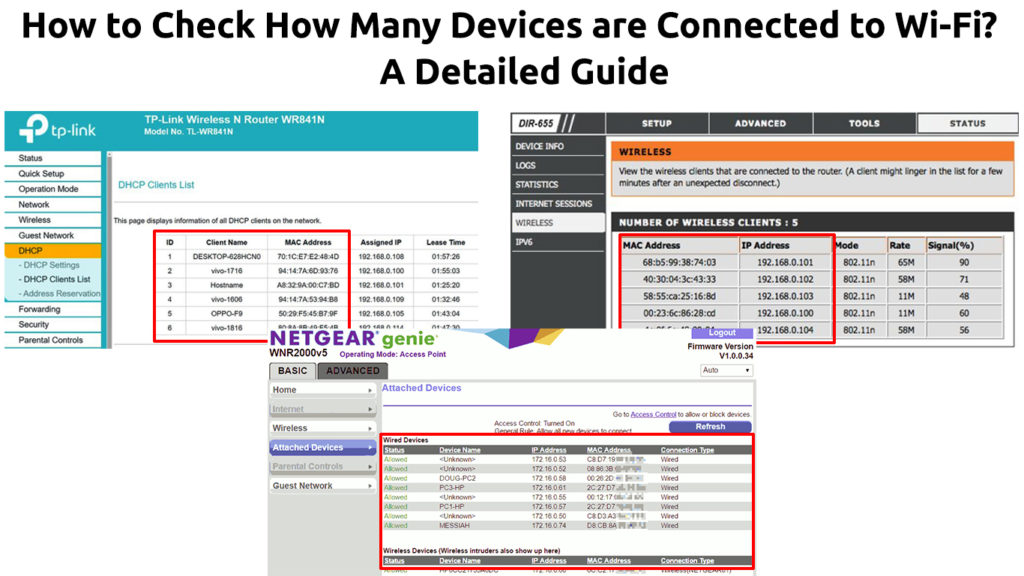
Yönlendiricilerinizi arayın IP adresiniz
Yönlendiricinize giriş yapmak için önce IP adresini bulmanız gerekir. Bulmak için bu adımları izleyin:
- X tuşuna ve Windows tuşuna aynı anda basın, menüyü görüntüleyebilirsiniz.
- Fareyi kullanmak isterseniz, bilgisayar ekranınızdaki Windows simgesine sağ tıklayın. Başka bir yöntem, Windows simgesine, ardından Ayarlar simgesine tıklamak ve Network Internet'i seçmektir.
- Menü listesinden ağ bağlantıları seçin.
- Durum altında bulabileceğiniz özellikleri bulun ve tıklayın.
- Ekranın altına doğru kaydırın ve Özellikler bölümüne bakın.
- Yönlendiriciler IP adresinizi IPv4 DNS sunucularında bulun ve 192.168.1.1 gibi bir şey görünecektir.
- Aşağıdaki bir sonraki bölümde açıklandığı gibi, bu adresi daha sonraki kullanım için ezberleyebilir veya kopyalayabilirsiniz.
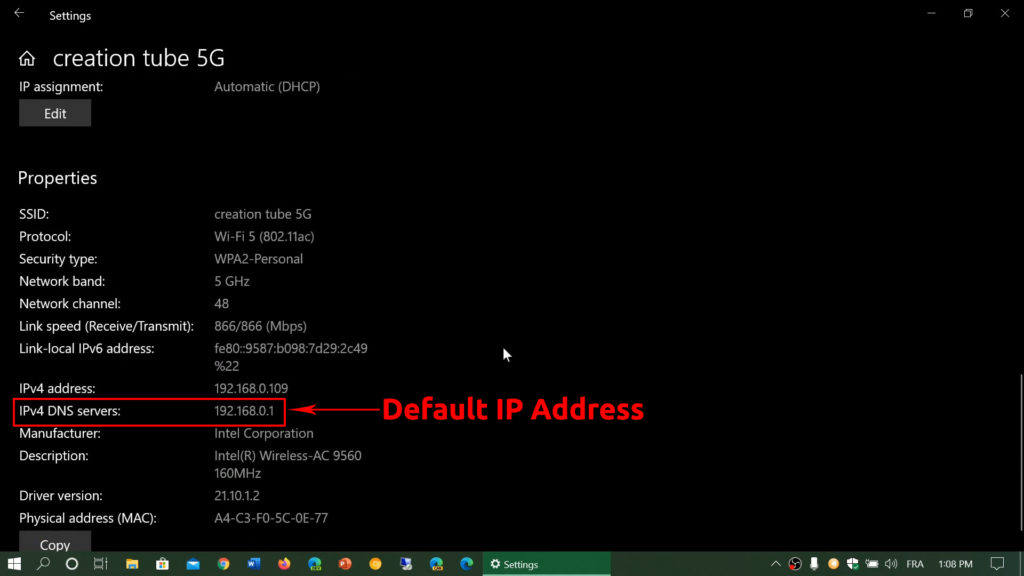
Not: Windows, Mac, Android telefon veya iPhone'u kullanarak varsayılan IP adresinizi bulmanın başka birçok yolu vardır. Bu onlardan sadece biriydi
Yönlendiriciye giriş yapın
Yönlendiricinize giriş yapmak için yukarıda bulduğunuz IP adresini kullanın. Giriş yapmak için aşağıdaki adımlara sadık kalın:
- Wi-Fi ağınıza bağlanın.
- İnternet tarayıcısını açın.
- Tarayıcılar adres çubuğunda daha önce elde ettiğiniz IP adresini yazın.
- Kullanıcı adı ve şifre için sizi isteyecektir. Genellikle, bunları yönlendiriciler kılavuzunda bulabilirsiniz. Orada değillerse, giriş bilgilerini bir etikette bulabileceğiniz yönlendiricinin arkasına bakın. Aksi takdirde, resmi üreticiler web sitesinde kimlik bilgilerini de arayabilirsiniz.
Yönlendiriciler menüsünü arayın
Yönlendiriciye giriş yaptıktan sonra, aşağıdaki prosedürle cihazlar menüsünü bulun:
- Cihazlar, bağlı cihazlar, ekli cihazlar veya kablosuz istemciler yazan menüyü bulun.
- Menü, bağlı cihazların bir listesini görüntüleyecek ve her cihazın benzersiz MAC adresini gösterecektir. Menü ayrıca IP adreslerini ve bazen cihazların adı ve bağlantı durumunu görüntüler.

Netgear yönlendirici

TP-Link Yönlendirici
Menünün adı ve yapısı farklı markalar ve modeller arasında değişir. Bazı yönlendiriciler, DHCP Ayarları> DHCP istemcileri listesi altında bağlı cihazları görüntüler. Diğer yönlendiriciler, Wi-Fi Bantlar Ayarları sayfasında bağlı cihazları gösterir. Buna ek olarak, bazı yönlendiriciler çevrimiçi ve çevrimdışı cihazlar arasında bir döküm gösterir, böylece hangi cihazların herhangi bir zamanda yönlendiriciyi kullandığını söyleyebilirsiniz.
Bağlı cihazlar nasıl tanımlanır
Cihazların adında gözlemleyebileceğiniz standart ekran tanımlayıcı değildir. Bunu nasıl tanımlayacağınızı bilmiyorsunuz, çünkü bazıları ne olduklarını ve onlara sahip olduklarını önermeden anlamsız olabilir. Her cihazın sahibinin kim olduğunu görebilmeniz için cihazları daha iyi organize edebilirsiniz.
Cihazların nasıl adlandırılacağı hakkında bu kılavuzu izleyin:
- Her cihazın MAC adresini bulun. Daha önce belirtildiği gibi, bağlı cihazların listesi her cihazın MAC adresini de içerir.
- Normalde cihaz adının kenarlarında görünen Düzenle veya Değiştir adını arayın.
- Üzerine tıklayın ve her cihaza, örneğin Daddys PC, Aleeshas tablet veya Davids PS4 gibi daha anlamlı bir isim verin. Bu şekilde, bu cihazları tanımlamak daha kolaydır ve Wi-Fi ağınızda davetsiz misafir olup olmadığını hemen söyleyebilirsiniz.
Yazılımı Kullanma
Yönlendiricinize giriş yapmayı çok karmaşık bulursanız, Wi-Fi'nizde bağlı cihazları bulmanın başka yolları da vardır. İndirilebilir birkaç yazılım aracı, Wi-Fi'nize kaç cihazın bağlı olduğunu görmenize izin verebilir. Çoğu size cihaz adlarını, MAC adreslerini ve IP adreslerini gösterebilir.
İşte bazı araçlar:
Windows'ta kablosuz ağ izleyicisini kullanma
Heres Windows'ta Nirsofts Kablosuz Ağ Gözlemcisi Nasıl Kullanılır:
- Programı indirin ve yükleyin.
- PC'nizdeki kablosuz ağ izleyici simgesini bulun. Bulamıyorsanız, Başlat düğmesine gidin ve kablosuz ağ izleyicisini yazın.
- Program Wi-Fi ağınızı tarayacak ve tüm bağlı cihazları görüntüler.
- Bağlı cihazların yeni bir listesini almak için yeniden tarama için simgeyi oynatın.
Kablosuz Ağ Gözlemcisi Kullanarak Bağlı Cihazlar Nasıl Görülür?
Artık hangi cihazların Wi-Fi ağınızı kullandığını bildiğinize göre, istenmeyen cihazlardan nasıl kurtulacağınızı biliyorsunuz. Wi-Fi ağınızdan istenmeyen cihazları kaldırmak için birkaç yöntem.
Şifreyi değiştir
Wi-Fi şifrenizi değiştirmek, istenmeyen cihazların ağınıza bağlanmasını engeller. Parolayı değiştirmek için, yönlendiriciler yönetici sayfasında oturum açın ve kablosuz tıklayın (yönlendiriciler IP adresi ve yöneticiler oturum açma kimlik bilgileri genellikle yönlendiricinin arkasındaki bir etiket üzerine yazılır). Varsa WPA2 (AES) veya WPA3 Güvenlik Ayarları'nı seçin ve parolayı değiştirin. İsterseniz SSID'yi (ağ adı) yönlendiricileri de değiştirebilirsiniz.
Mac Filtreleme Uygula
Wi-Fi özellikli cihazların benzersiz bir MAC adresi vardır. Ağınıza bağlı her cihazın MAC adresini görebilirsiniz. Neyse ki, yönlendiricinizin MAC filtreleme adı verilen istenmeyen cihazları filtrelemek için bir özelliği vardır. Güvenlik ayarlarında MAC filtrelemesini etkinleştirin ve engellemek istediğiniz cihazların MAC adreslerini yazın.
Cihazların Wi-Fi'ye bağlanmasını engellemek için Mac Filtreleme Nasıl Kullanılır (TP-Link Yönlendirici)
İndirilebilir yazılımı kullanın
Netcut ve Jamwifi gibi Wi-Fi ağınızdan insanları başlatabilecek çevrimiçi uygulamalar arayın. Yazılım, davetsiz misafir cihazlarına doğrulama paketleri gönderir ve bunları Wi-Fi ağınızdan atar. Bu davetsiz misafirler Wi-Fi ağınıza yeniden bağlanmaya çalışacakları için geçici bir önlem olabilir, ancak en azından istenmeyen cihazların sayısını azaltacaksınız.
Önerilen okuma: Wi-Fi IM'nin şifresinin nasıl bulunması? (Kaydedilen Wi-Fi şifrelerini görüntüle)
Bunun yerine konuk ağı kullanın
Evinizin dışındaki kullanıcılar için cömert olmak, Wi-Fi ağınızı aşırı kalabalıklaştırmaya yol açabilir. Bir konuk ağı kurmak ve misafirlerinizin bunun yerine bu ikincil ağa bağlanmasına izin vermek akıllıca bir hareket. Konuk ağına giriş yaptıklarında, ana ağınız korunur, çünkü dosyalara ve içindeki başka bir şeye erişemiyorlar.
Çözüm
Bir ev Wi-Fi ağına sahip olmak, siz ve aile üyelerinizin aynı anda birden fazla cihazda çalışmasını, çalışmasını ve oynamasını kolaylaştırır. Ancak, sizin ve aile üyeleriniz dışında ağınıza bağlı başkalarının olabileceğinin farkında olmayabilirsiniz. Bu kılavuzdan geçtiyseniz, şimdi Wi-Fi'ye kaç cihazın bağlı olduğunu kontrol edebilmelisiniz.